IE浏览器怎么删除通过Edge打开新标签页的按钮?
使用ie的时候,发现标签页栏中有一个“通过Microsoft Edge打开新标签页”的按钮,这个按钮紧挨着Internet Explorer中的新建标签页按钮,而且这两个按钮长得很像,不小心就打开了Edge浏览器,想要删除这个按钮,该怎么删除呢?下面我们介绍两种方法,具体如下。
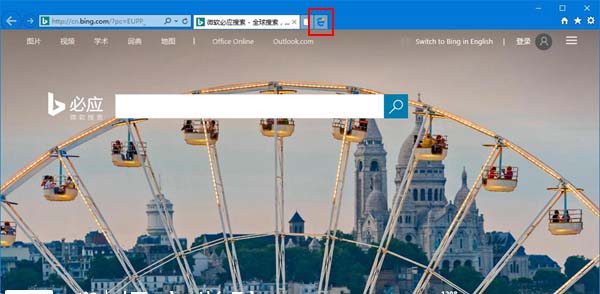
如果你不希望在Internet Explorer中看到“通过Microsoft Edge打开新标签页”的按钮,那么你可以移除它。移除这个按钮的方法非常简单,今天,脚本之家就向大家分享两种方法。

一、两种删除通过Edge打开新标签页的按钮的方法
方法一:使用注册表(不建议使用)
脚本之家提示:如果你通过方法一完成了设置,那么你无需完成方法二中的步骤,相反地,如果你通过方法二完成了设置,那么你无需完成方法一中的步骤。修改注册表是有风险的,对注册表的误操作可能会让你的电脑系统无法正常工作,在开始之前,我们建议你备份注册表,或者创建系统还原点。
脚本之家小编不改两下注册表,这心里总是觉着空落落的。要移除Internet Explorer中的“通过Microsoft Edge打开新标签页”的按钮,使用注册表也可以实现,下面是具体的方法:
在微软小娜中搜索并打开regedit;
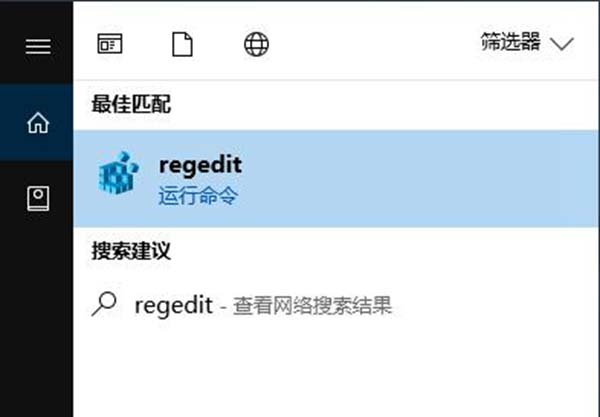
来到以下路径:
\HKEY_CURRENT_USER\Software\Microsoft\Internet Explorer\Main\

把鼠标光标放在窗口左侧树状列表的Main项上,单击右键,选择新建-DWORD(32位)值,并将其命名为:
HideNewEdgeButton
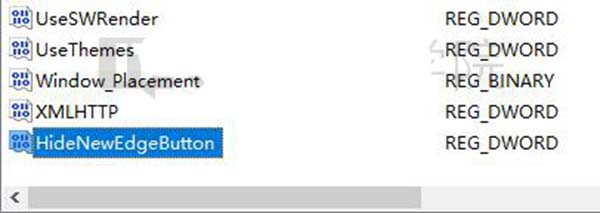
双击我们刚刚新建的名为HideNewEdgeButton的DWORD(32位)值,将它的数值数据设置为1,然后点击确定按钮;

这时,当你打开Internet Explorer,你就不会在标签页栏中看到“通过Microsoft Edge打开新标签页”的按钮了。
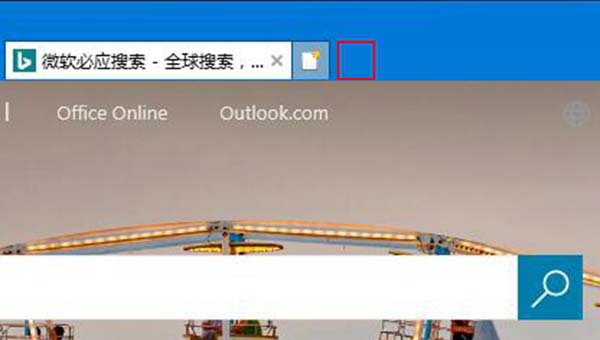
方法二:使用Internet选项
这是最简单、最安全也是最直观的方法。如果你是一名普通的Win10用户,那么脚本之家建议你优先使用这种方法。
点击Internet Explorer窗口右上角的设置(齿轮形状的)按钮,然后点击Internet选项;
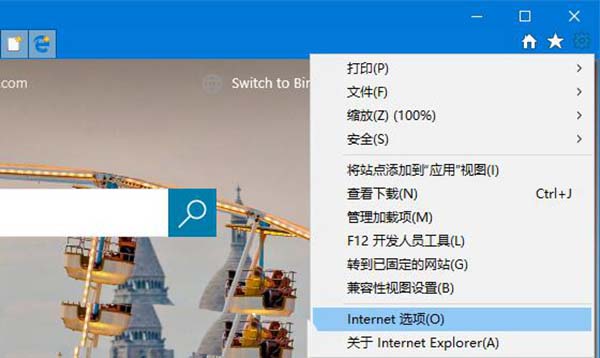
或者打开控制面板,依次点击网络和Internet-Internet选项;
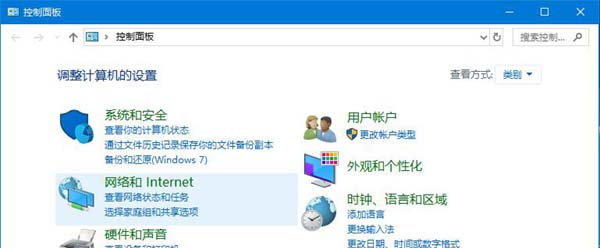
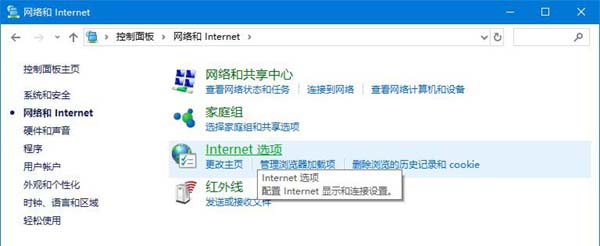
你将看到一个新的窗口,如下图所示:

点击该窗口中的高级选项卡,找到隐藏用于打开Microsoft Edge的按钮(在“新建标签页”按钮旁)的设置项;

勾选它前面的复选框,点击确定按钮;

当你再次打开Internet Explorer时,你就不会在标签页栏看到“通过Microsoft Edge打开新标签页”的按钮了。
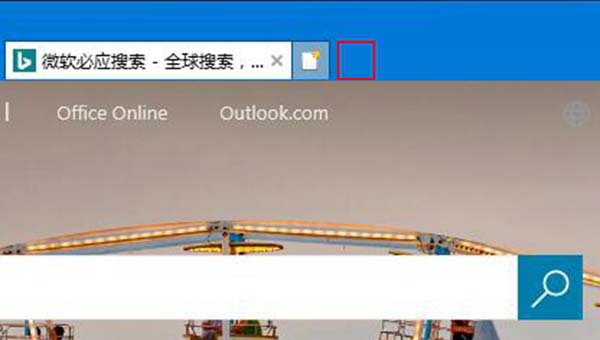
二、如何恢复
要恢复“通过Microsoft Edge打开新标签页”的按钮的显示十分简单。如果你是使用Internet选项来完成设置的,那么你只需再次打开Internet选项,点击高级选项卡,找到隐藏用于打开Microsoft Edge的按钮(在“新建标签页”按钮旁)的设置项,将它前面的复选框取消勾选,然后点击确定按钮;
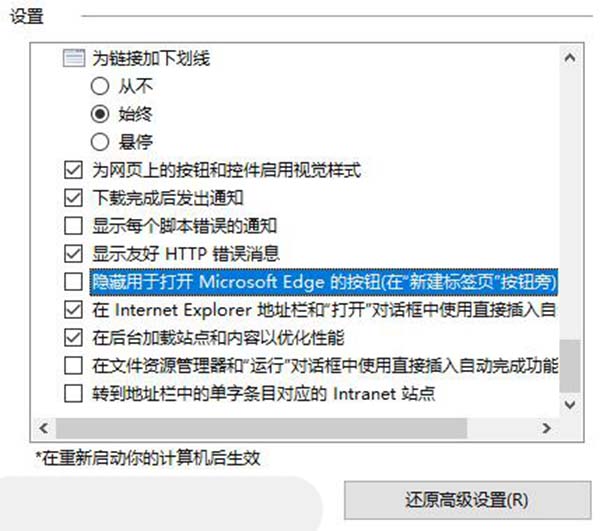
如果你是使用注册表来完成设置的,那么你只需再次来到注册表中的以下路径:
\HKEY_CURRENT_USER\Software\Microsoft\Internet Explorer\Main\
找到名为HideNewEdgeButton的DWORD(32位)值,双击它,把它的数值数据设置为0,然后单击确定按钮。

以上就是删除ie浏览器标签页栏中的通过Edge打开新标签页的按钮的方法,和恢复这个按钮的方法,希望能帮到大家。
相关推荐:
win10中edge浏览器或者IE总是出现假死访问页面反应该怎么办?
相关文章
- 二维码在我们日常生活中非常常见,它包含了丰富的信息,而且简单易用,只需要扫一扫即可,既避免了繁琐的信息输入,又极度地提高了信息输入的准确性。下面脚本之家小编就为2015-08-15
- QQ浏览器日前发布了9.1新版,这个版本有大量的更新,比如新增独立小窗口功能,新增应用扩展云同步,增加Win10下强制使用Edge内核模式等等,大家一起了解下吧2015-08-14
Win10正式版除Edge之外 IE等浏览器无法上网的解决办法
这几天很多朋友都把自己的系统升级到了win10,不过很多朋友反映自己下的浏览器都无法上网只有自带Edge浏览器可以上网。那么怎么解决呢?下面小编就为大家介绍Win10正式版除2015-08-14win10 Edge浏览器的默认下载位置在哪里修改?怎么修改?
很多Win10用户要求微软为Edge浏览器增加下载位置设置选项,那么win10 Edge浏览器的默认下载位置在哪里修改?怎么修改?如果你非常需要此功能,在微软推出更新之前,可通过下2015-08-12[三种方法]Win10 Edge浏览器怎么更改默认下载位置?
Edge浏览器是win10系统自带的浏览器,它页面简洁,运行速度快,但很多win10用户反映,Edge浏览器没有自定义下载位置的选项,那么Win10 Edge浏览器怎么更改默认下载位置?下2015-08-12Win10用户建议:Edge浏览器应加入自定义下载位置的设定项
Edge浏览器是win10系统自带的浏览器,它页面简洁,运行速度快,但很多win10用户反映,Edge浏览器没有自定义下载位置的选项,每次下载时直接下载到系统盘很不方便,所以很多2015-08-12微软首次为微软Edge浏览器和IE浏览器发布累积性安全更新3084525
微软首次为微软Edge浏览器和IE浏览器发布累积性安全更新, 此安全更新可解决Microsoft Edge的漏洞,果用户使用Microsoft Edge查看特制网页,最严重的漏洞可能允许远程执行2015-08-12Win10Edge打开网站时显示此网站需要Internet Explorer怎么取消?
众所周知 Microsoft Edge 在浏览国内绝大部分购物网站的时候,都会被微软标记为不兼容,于是就会变成“此网站需要Internet Explorer”的提示,虽然可以手动点击“在 Micros2015-08-10- 在以前的IE浏览器,都会有主页按钮,但是在windows10的默认浏览器Microsoft Edge浏览器中需要做一些设置,才能显示出来。那么win10 Edge浏览器怎么显示主页按钮?下面小编就2015-08-07
- Windows10最吸引人的地方之一便是全新的微软Edge浏览器。不过对于用户来说,默认的Bing搜索太弱,那么Win10 Edge浏览器怎么修改默认搜索引擎?下面小编就为大家介绍一种简单方2015-08-07


最新评论